Alt-Tab Terminator migliora la funzionalità predefinita di ALT-Tab di Windows
Windows come sistema operativo è diventato popolare poiché era unico nel suo genere, facile da usare e tuttavia offriva la funzionalità desiderata. Se sei un utente Windows , è molto probabile che tu abbia familiarità con scorciatoie come Ctrl+Alt+Delete e Alt-Tab . In effetti, Alt-Tab è una scorciatoia super utile poiché ti consente di passare da un'applicazione all'altra con relativa facilità. Alt-Tab Terminator è un software gratuito che improvvisa sulla scorciatoia nativa e aggiunge un livello di funzionalità aggiuntive.
Terminatore Alt-Tab per Windows
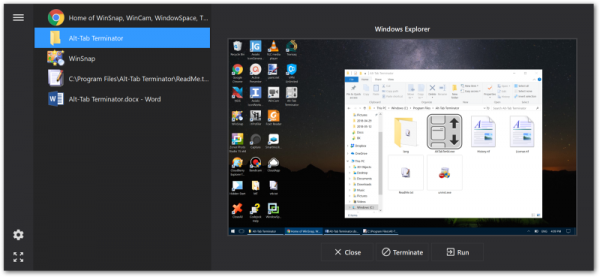
Oltre a ottimizzare, la funzionalità Alt-Tab , Terminator migliora anche l'intuitività. Dopo aver installato Alt-Tab Terminator , è possibile vedere una sovrapposizione di programmi insieme ai rispettivi titoli sull'interfaccia. Personalmente ho ritenuto che il passaggio da un'app all'altra fosse semplice e leggermente più veloce rispetto alla funzione Alt-Tab nativa .
Si può usare il mouse per navigare o anche usare la scorciatoia da tastiera. Lo screenshot sopra mostra come si trasformerebbe lo switcher Alt-Tab dopo l'installazione di (Alt-Tab)Alt-Tab Terminator . Come si potrebbe aver notato , Alt-Tab Terminator funziona visualizzando una singola istantanea mentre spinge gli altri in un menu simile a una scheda . (Tab)Ciò significa anche che si otterrebbero anteprime più grandi del programma. Ad ogni modo, le piccole istantanee sullo switcher Tab nativo sono piuttosto inutili.
Funzionalità della scheda Alt
Alt-Tab Terminator funziona sia a 32 bit che a 64 bit di Microsoft Windows ed è un programma piuttosto leggero se me lo chiedi. Lo spostamento tra i programmi aperti viene eseguito utilizzando Alt-Shift-Tab e anche utilizzando il mouse per navigare. Come ho spiegato in precedenza, la barra del titolo o la barra delle schede(Tab Bar) è abbastanza utile. Ti consente di impilare un gran numero di programmi e la descrizione completa ti aiuterà contestualmente.
Inoltre, un clic destro sulla scheda rivelerà un menu contestuale che ti consentirà di chiudere, ridurre a icona, massimizzare, ripristinare e anche terminare le finestre del programma. Tutte le funzionalità del terminatore Alt-Tab vengono mappate su una scorciatoia da tastiera. Potrebbe volerci un po' per prendere la mano ma una volta fatto le cose sono abbastanza ordinate.
Andando avanti, il programma offre anche una serie di opzioni di personalizzazione. Ad esempio, è possibile abilitare o disabilitare l' Alt-Tab con i tasti di scelta rapida. Con questo in atto, stai certo che il terminatore Alt-Tab(Alt-Tab Terminator) si aprirà solo quando lo usi per invocarlo usando la scorciatoia da tastiera.
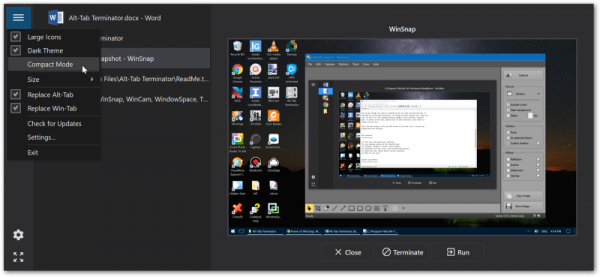
Un altro trucco ingegnoso è che puoi chiudere i programmi uno per uno premendo più volte F4. Andando avanti, Alt-Terminator offre anche un paio di opzioni di interfaccia. Ti permette di disabilitare le icone grandi sulla barra laterale e questo ha lo scopo di rendere la barra laterale compatta. Parlando di compatto, Alt-tab Terminator include(Alt-tab Terminator) anche una modalità compatta che elimina l'elenco dei titoli del programma e riduce anche le dimensioni delle icone. Inoltre, gli utenti possono modificare le dimensioni dell'interfaccia e scegliere tra media, grande, piccola e anche una modalità a schermo intero dedicata.
Avvolgendolo(Wrapping it up)
L' Alt-Tab Terminator si è rivelato un programma utile. L'ho usato per un paio di giorni e passare da un'applicazione all'altra è stato un gioco da ragazzi. Nel frattempo, c'è una cosa che vorrei evidenziare, a parte le funzionalità extra che il programma ha da offrire, racchiude anche un sacco di opzioni di personalizzazione e un'interfaccia utente ordinata, per me personalmente questo è un grande vantaggio. Se sei un utente esperto come me e apri più schede contemporaneamente, Tab-Alt è Terminator è un must. Ottieni Alt-Tab Terminator da qui(here)(here) .
Related posts
Condividi i file con chiunque con Send Anywhere per Windows PC
VirtualDJ è un Virtual DJ software gratuito per Windows 10 PC
Come scambiare i dischi rigidi in Windows 10 con Hot Swap
Best GRATIS Timetable software per Windows 11/10
Best gratuito ISO Mounter software per Windows 10
Come misurare Reaction Time in Windows 11/10
Geek Uninstaller - A portatile all-in-one Uninstaller per Windows 10
Windows Easy Switcher consente di passare da una fine di Windows della stessa applicazione
Hide MY Windows ti consente di nascondere i programmi in esecuzione da desktop & taskbar
Dizionario .NET è un desktop Translator application per Windows PC
Come ridurre le dimensioni MP3 file in Windows PC
Skyfonts ti consente di scaricare e Install Google Fonts su Windows PC
Best Free Reference Manager software per Windows 10
Freeplane è un software di mappatura mentale gratuito per Windows 10
Best libera Molecular Modeling software per Windows 10
Convert AVCHD a MP4 Usando questi convertitori gratuiti per Windows 10
Balabolka: testo portatile gratuito a Speech converter per Windows 10
Best GRATUITO Barcode Scanner software per Windows 10
UninstallView è un portatile Program Uninstaller software per Windows
Block Programmi da corsa in Windows 10 utilizzando AskAdmin
